iTools ne vidi iPhone: glavni razlozi problema
Mnogi Apple korisnici upoznaju se s softverom kao što je iTools, što je moćna, funkcionalna alternativa za iTunes medijski combo. Ovaj se članak odnosi na problem kada iTools ne vidi iPhone.
iTools je popularan program za rad s programima Apple na računalu. Ovaj vam program omogućuje izvođenje složenih radova na kopiranju glazbe, fotografija i videozapisa, snimanje videozapisa s zaslona pametnog telefona (tableta), stvaranje melodije zvona i prijenos na uređaj odmah, optimiziranje memorije uklanjanjem predmemorije, kolačića i ostalih ostataka i još mnogo toga.
Nažalost, želja za korištenjem programa ne može uvijek uspjeti - vaš program jabuka jednostavno ne može otkriti vašu aplikaciju. Danas ćemo razmotriti glavne uzroke ovog problema.
sadržaj
- Uzrok 1: Starija inačica programa iTunes instalirana je na računalu ili je program potpuno nedostaje
- Razlog 2: starija verzija iToolsa
- Uzrok 3: Pogreška sustava
- Uzrok 4: Ne-originalni ili oštećeni kabel
- Uzrok 5: Uređaj nema povjerenja u računalo
- Uzrok 6: Jailbreak je instaliran
- Uzrok 7: neuspjeh vozača
- Pitanja i odgovori
Uzrok 1: Starija inačica programa iTunes instalirana je na računalu ili je program potpuno nedostaje
Da bi iTools radio ispravno, potrebno je da je iTunes instaliran i na računalu, a nije potrebno pokrenuti iTunes program.
Da biste provjerili ima li ažuriranja za iTunes, pokrenite program, kliknite gumb "Pomoć" u gornjem dijelu prozora i otvorite odjeljak "Ažuriranja" .
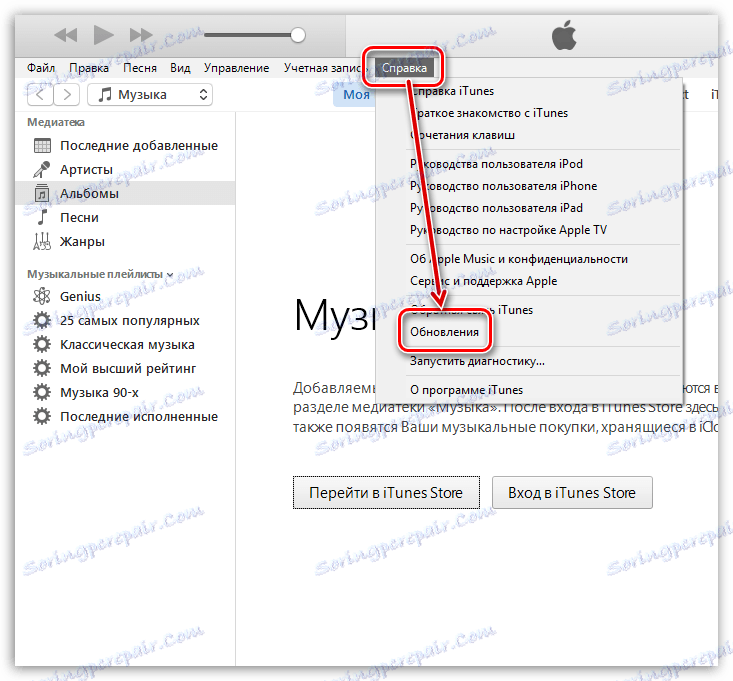
Sustav će početi provjeravati ažuriranja. Ako pronađete ažurirana ažuriranja za iTunes, od vas će se zatražiti da ih instalirate.
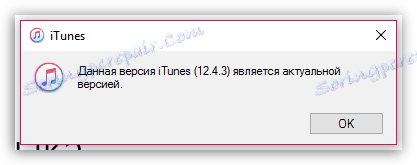
Ako na računalu niste instalirali iTunes program, svakako ga preuzmite i instalirajte na računalo putem ove veze od službenog web mjesta za razvojne programere, jer bez njega iTools neće moći funkcionirati.
Razlog 2: starija verzija iToolsa
Budući da iTools radi zajedno s iTunesom, iTools program također treba ažurirati na najnoviju verziju.
Pokušajte potpuno ponovno instalirati iTools unaprijed uklanjanjem programa s računala, a zatim preuzeti najnoviju verziju s službenog web mjesta razvojnog programera.
Da biste to učinili, otvorite izbornik "Upravljačka ploča" , postavite način prikaza "Mali ikoni" , a zatim otvorite odjeljak "Programi i značajke" .
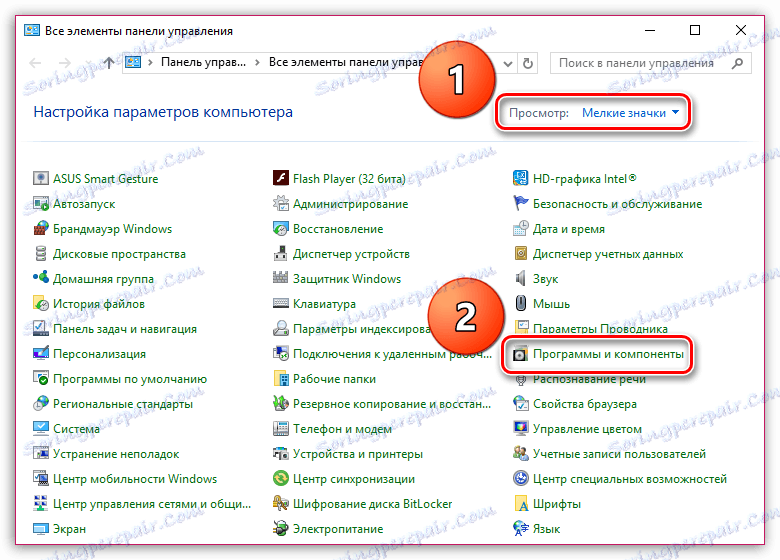
U prozoru koji se otvori pronađite iTools na popisu instaliranih programa, desnom tipkom miša kliknite na njega i odaberite "Delete" u kontekstnom izborniku koji će se pojaviti. Završi brisanje programa.
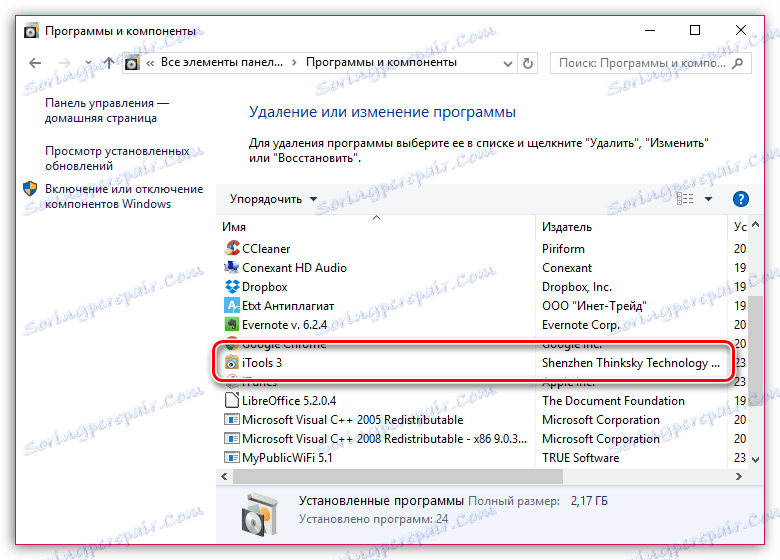
Kada se uklanjanje iToolsa potvrdi, morat ćete preuzeti najnoviju verziju programa s službenog web mjesta razvojnog programera. Da biste to učinili, idite na ovu vezu i učitajte program.
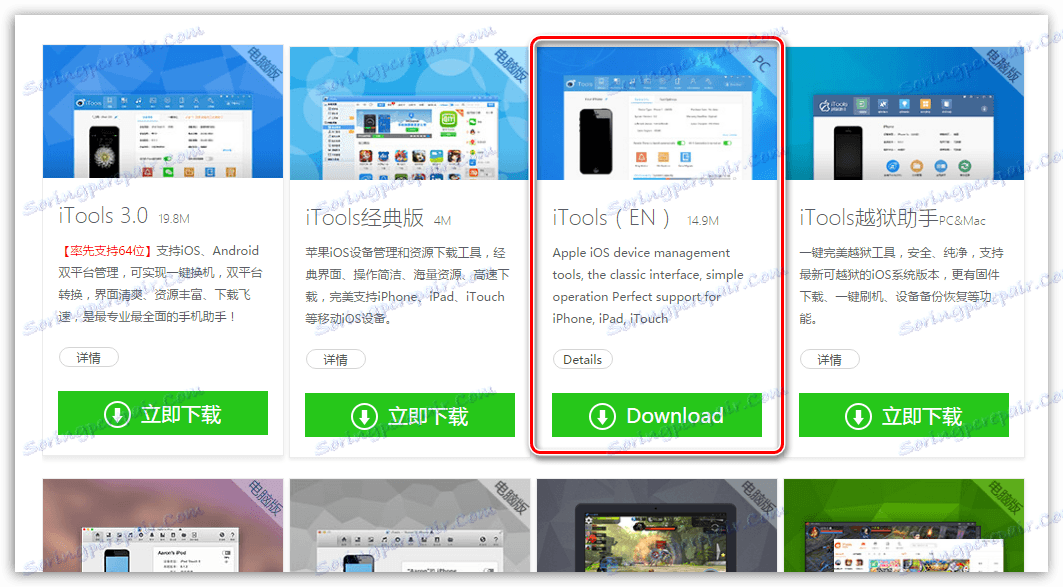
Pokrenite preuzetu distribuciju i instalirajte program na računalo.
Uzrok 3: Pogreška sustava
Da biste uklonili problem neispravnog rada računala ili iPhonea, ponovo pokrenite sve ove uređaje.
Uzrok 4: Ne-originalni ili oštećeni kabel
Mnogi Apple proizvodi često odbijaju raditi s ne-originalnim priborom, posebno kabelima.
To je zbog činjenice da takvi kabeli mogu dati skokove napona, što znači da oni mogu lako onemogućiti uređaj.
Ako koristite ne-originalni kabel za povezivanje s računalom, preporučujemo da ga zamijenite originalom i pokušajte ponovno povezati iPhone s iToolsom.
Isto vrijedi i za oštećene izvorne kabele, na primjer, postoje zavoji ili oksidacije. U tom slučaju preporuča se i zamjena kabela.
Uzrok 5: Uređaj nema povjerenja u računalo
Ako iPhone prvi put povezujete s računalom, kako bi računalo moglo pristupiti podacima pametnog telefona, morate otključati iPhone pomoću lozinke ili Touch ID-a, nakon čega će uređaj postaviti pitanje: "Pouzdano ovo računalo?". Odgovarajući pozitivno, iPhone bi trebao biti prikazan u iTools.
Uzrok 6: Jailbreak je instaliran
Za mnoge korisnike, piratski uređaji jedini su način za dobivanje funkcija koje Apple neće dodati u doglednoj budućnosti.
Ali zbog Jailbreacka vaš uređaj možda neće biti prepoznat u iToolsu. Ako je to slučaj, izradite novu sigurnosnu kopiju u programu iTunes, vratite uređaj u izvorno stanje i vratite ga iz sigurnosne kopije. Ova će metoda ukloniti Jailbreack, ali uređaj će sigurno raditi ispravno.
Uzrok 7: neuspjeh vozača
Konačan način rješavanja problema, koji je ponovno instalirati upravljačke programe za spojen Apple uređaj.
- Povežite svoj Apple uređaj s računalom pomoću USB kabela i otvorite prozor Upravitelj uređaja. Da biste to učinili, morate otići do izbornika "Upravljačka ploča" i odabrati odjeljak "Upravitelj uređaja" .
- Proširite stavku Prijenosni uređaji , desnom tipkom miša kliknite Apple iPhone i odaberite Update Driver ( Ažuriraj upravljački program) .
- Odaberite stavku "Pretraživanje upravljačkih programa na ovom računalu" .
- Zatim odaberite "Odaberite upravljački program s popisa dostupnih upravljačkih programa na računalu" .
- Odaberite gumb "Instaliraj s diska" .
- Kliknite gumb "Pregledaj" .
- U prozoru Explorer koji se pojavi idite na sljedeću mapu:
- Morat ćete dvaput odabrati prikazanu datoteku "usbaapl" ("usbaapl64" za Windows 64 bit).
- Vratite se na prozor "Instaliraj s diska", kliknite gumb "U redu" .
- Kliknite gumb "Dalje" i dovršite postupak instalacije upravljačkog programa.
- Konačno, pokrenite iTunes i provjerite funkcionira li iTools ispravno.
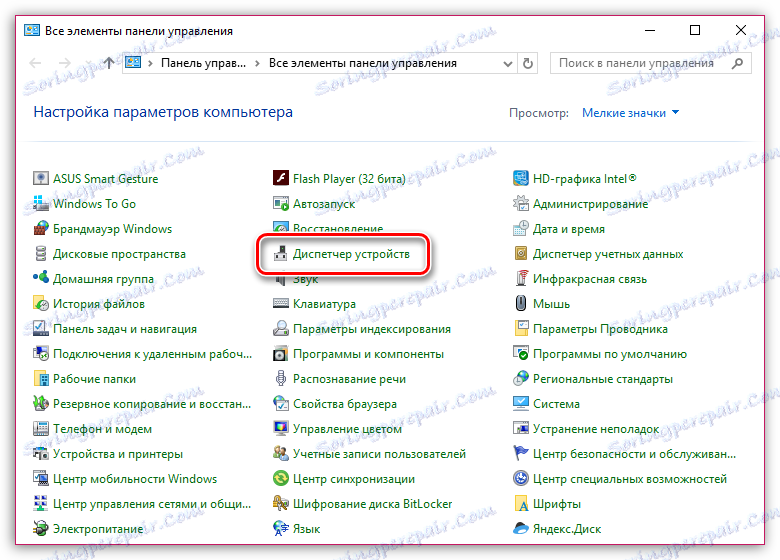
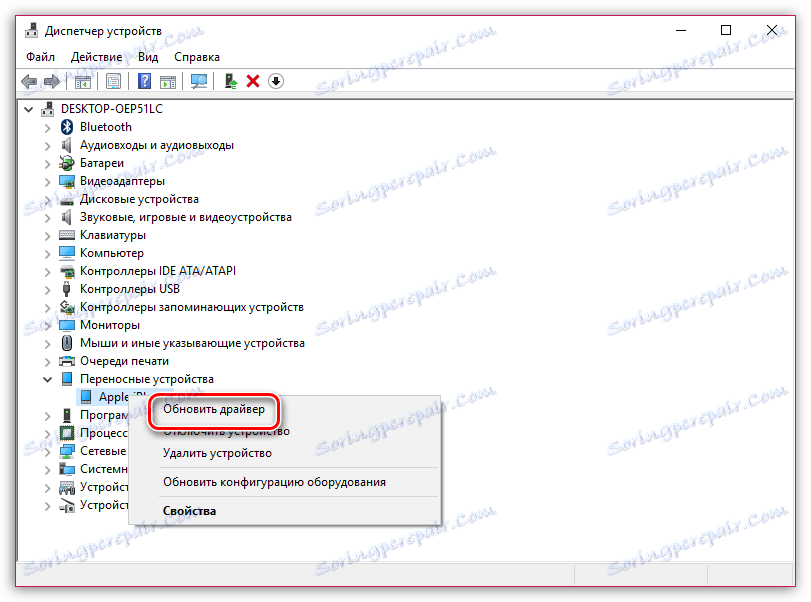

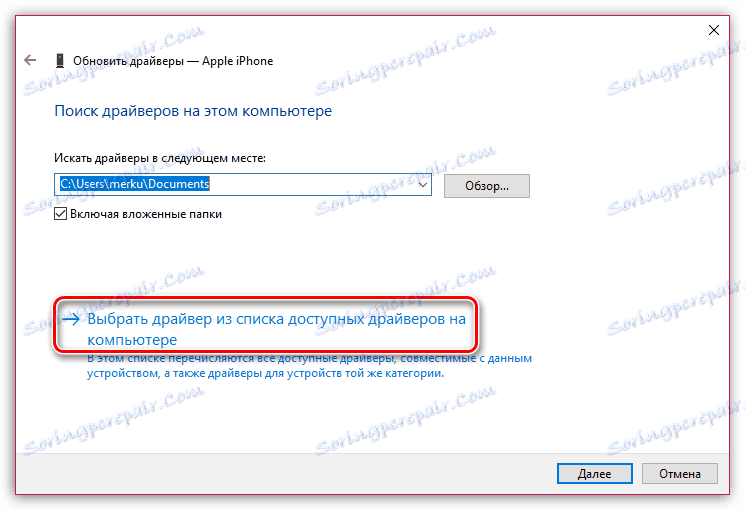
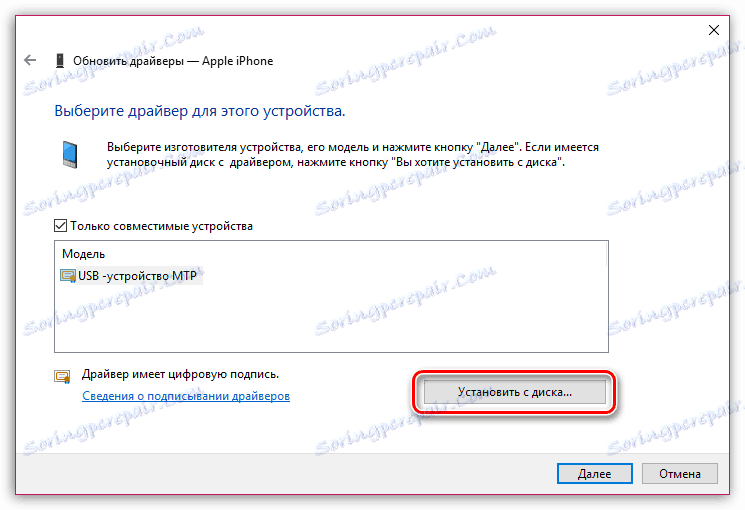
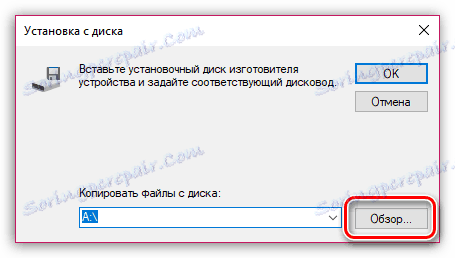
C:Program FilesCommon FilesAppleMobile Device SupportDrivers

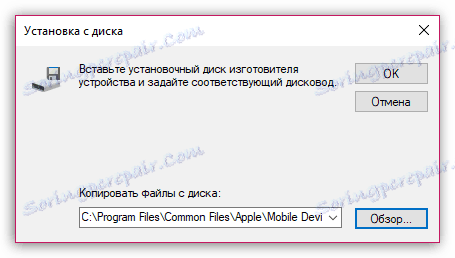
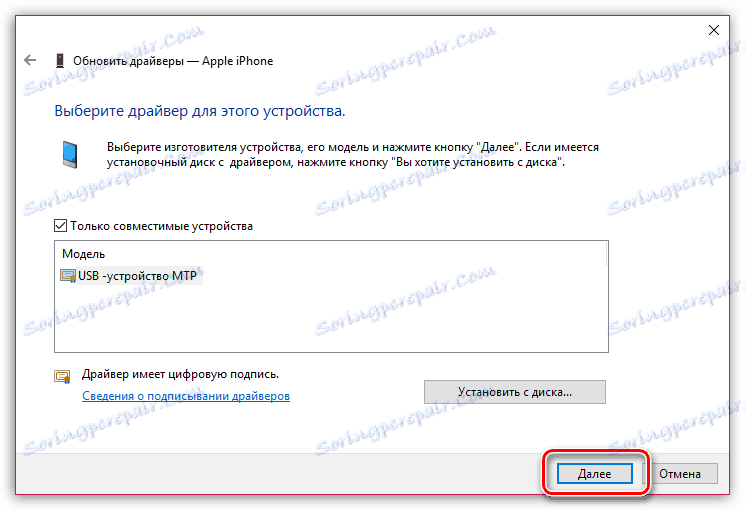
Obično su to glavni razlozi koji mogu izazvati neučinkovitost iPhonea u programu iTools. Nadamo se da vam ovaj članak pomaže. Ako imate vlastita rješenja, recite nam o njima u komentarima.
